煩わしいですよね。Youtubeの広告。
最近聞き流し系の動画をバックで流しながら
作業をすることが多いのですが、その時に気になるのが広告。
話の途中で突然広告が始まってしまうので興が冷めてしまいます。
そんなわけで、有料サービスとしては
強気設定のYouTubePremiumに加入してみました。
トライアル期間なので、ひとまずはお試しということで。
ダメなら解約してしまえば良いのです。
YouTubePremiumの月額料金
そんなYouTubePremiumですが
加入方法により、会費が変わります。
iPhoneのアプリから加入する場合がコチラ。
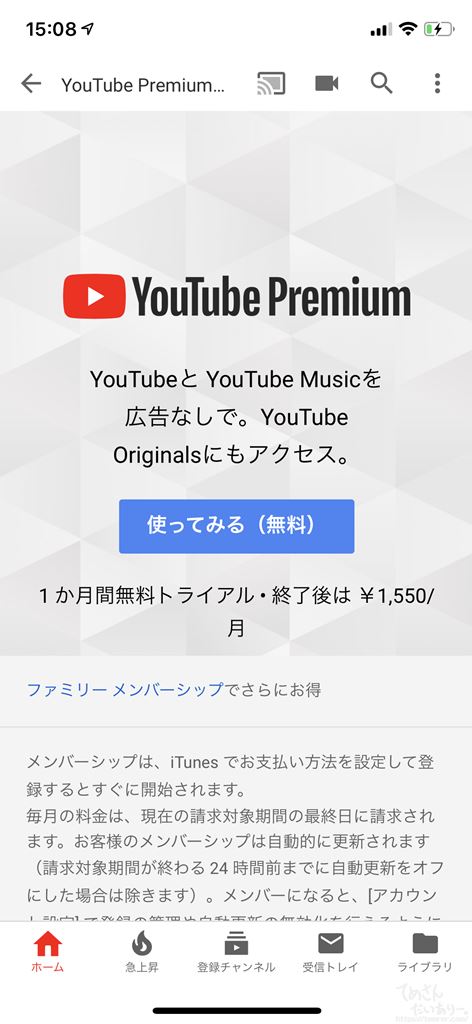
月額1,550円で、iTunes経由で支払いが行われます。
そして、パソコン経由で登録すると月額料金はこうなります。
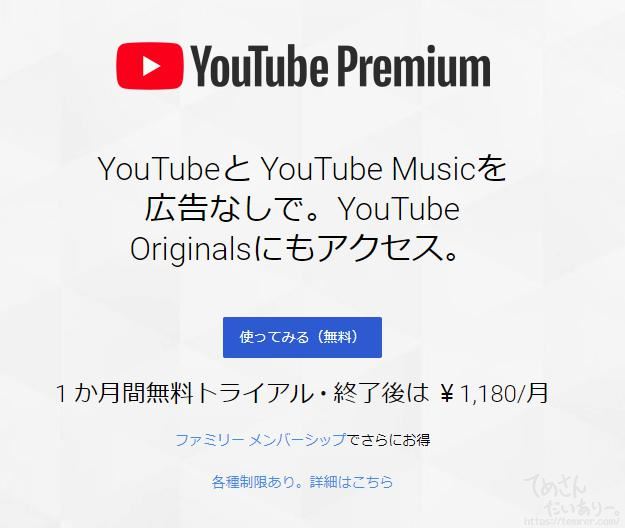
月額1,180円です。
iTunes経由ではマージンを取られてしまうので
当然といえば当然な価格設定ですが、約400円違うのはバカに出来ないですね。
3ヶ月で1ヶ月分浮いてしまいます。
と、いうわけで登録するならパソコン経由がオススメです。
クレジットカードかPaypalで決済可能なようです。
YouTubePremiumに登録する
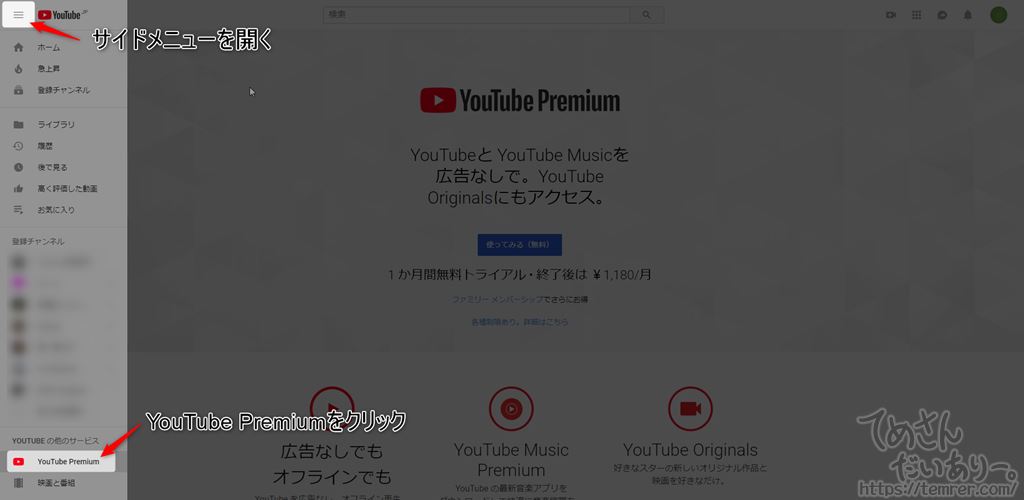
PC版Youtubeにアクセスして、
左上の≡マークでサイドメニューを開きましょう。
下の方にYouTubePremiumの項目があるのでそこをクリックして開きます。
右上のユーザーアイコンから「有料メンバーシップ」でもOKです。
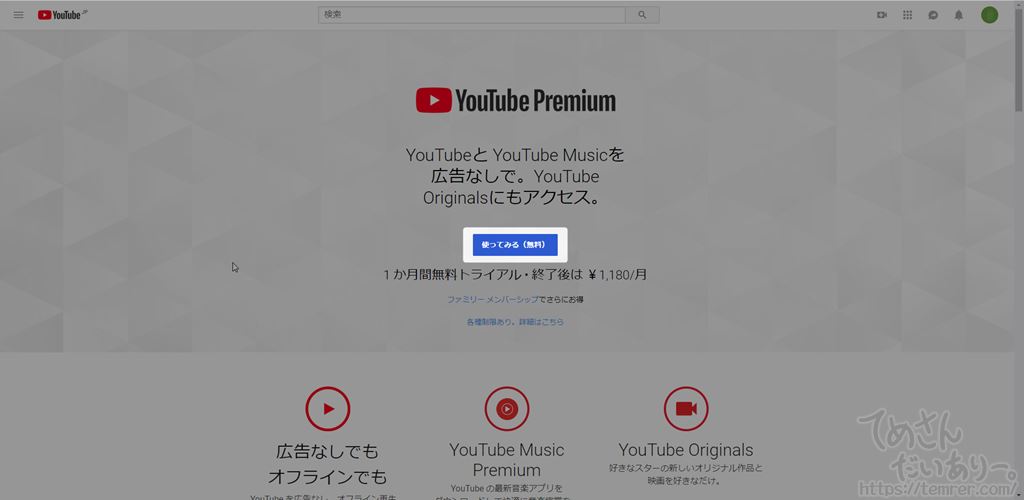
「使ってみる」のトライアル開始ボタンがあるのでクリック
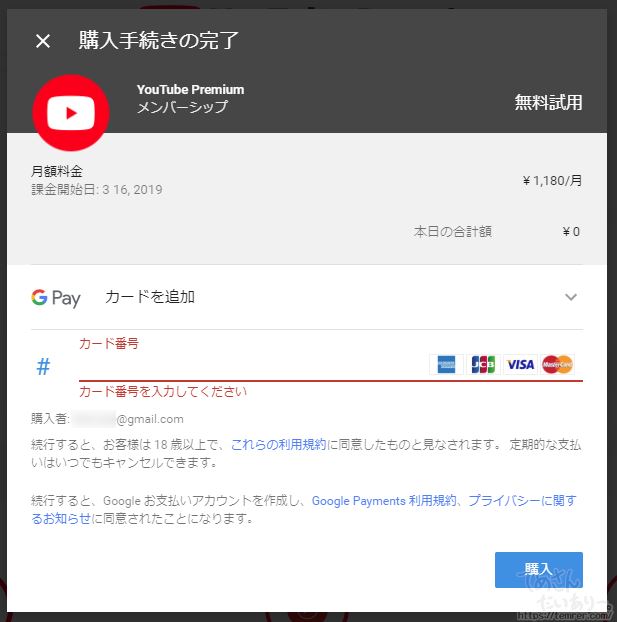
そのまま課金の流れに持ち込めるように先にクレジット情報を求められます。
アマゾンプライムの無料体験と同じ仕組みですね。
海外では主流なのかもしれませんが、
事前にクレジット情報を打ち込むのは日本人には抵抗があるかもしれませんね。
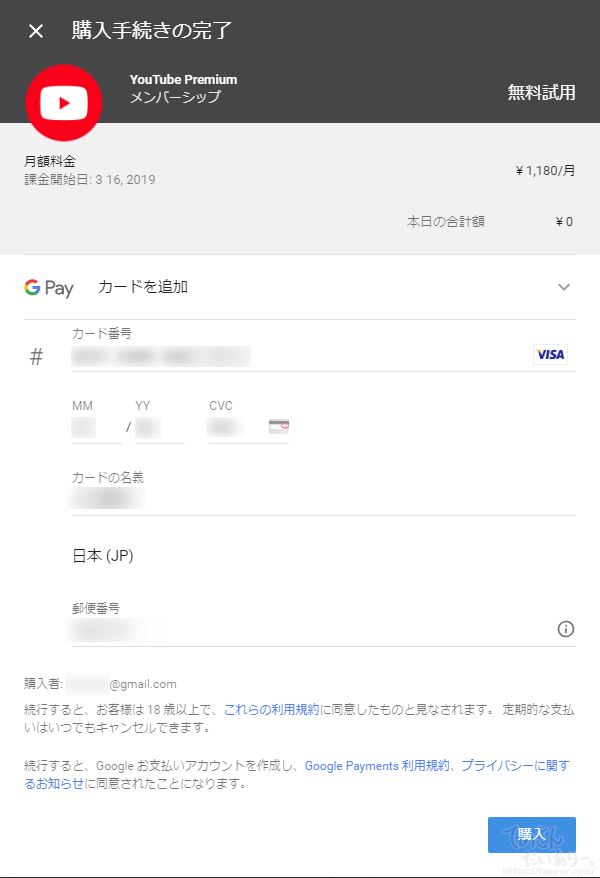
さーっと、必要な情報を入力して
右下の「購入」ボタンをクリックして完了です。
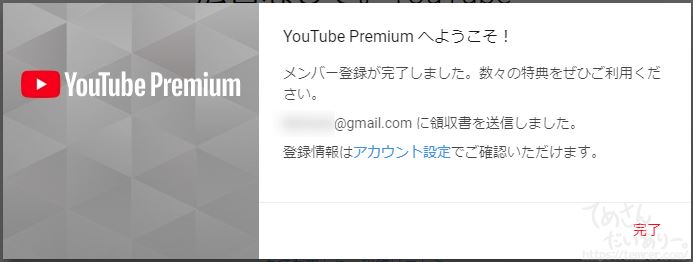
あっさり会員になれました。
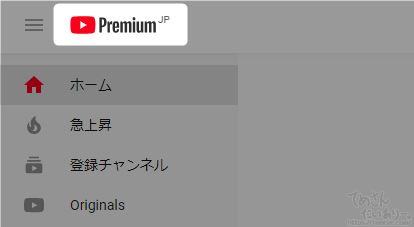
左上のYouTubeアイコンがPremiumになっていれば登録完了です。
お疲れ様でした。



